آموزش تبدیل لایو فوتو آیفون به عکس گیف (Live Photo to GIF)
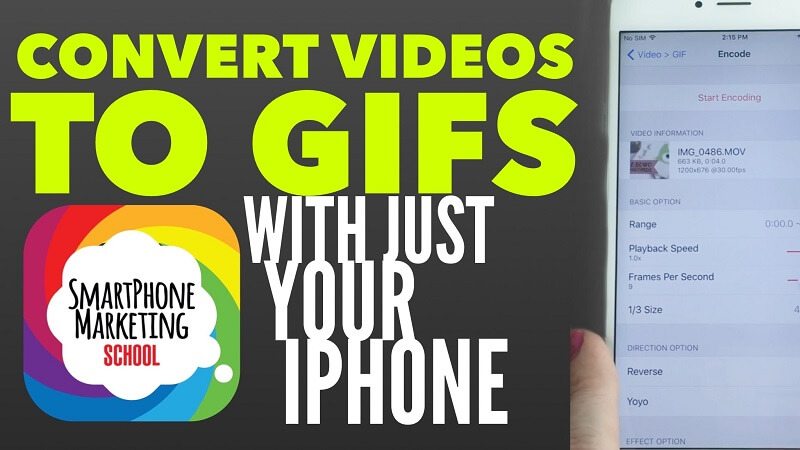
متاسفانه آیفونهای اپل به طور پیش فرض قابلیت تبدیل لایو فوتو به عکس گیف را ارائه نمیکنند. اما با استفاده از یک اپلیکیشن سوم شخص این امر امکانپذیر میشود. در این مقاله قصد داریم که به آموزش نحوه تبدیل لایو فوتو آیفون به عکس گیف (GIF) بپردازیم. بنابراین با موبایل کمک همراه باشید.
مقدمهای در رابطه با تبدیل لایو فوتو (live photo) آیفون به عکس گیف (GIF)
پیش از اینکه در رابطه با تبدیل لایو فوتو آیفون به عکس گیف (GIF) صحبت کنیم، لازم میدانیم که اطلاعاتی در مورد قابلیت لایو فوتو یا لایو فوتوز (Live Photos) آیفونهای اپل خدمتتان ارائه کنیم. قابلیت لایو فوتوز (Live Photos) ویژگی است که اپل برای اولین بار در آیفون 6 اس ارائه کرد. به موجب وجود این قابلیت اگر با استفاده از دوربین دستگاه عکسی ضبط کنید، 1.5 ثانیه قبل از عکس و 1.5 ثانیه بعد از آن هم ضبط شده و نهایتا رویدادهای موجود در قالب یک ویدیوی کوتاه و 3 ثانیهای ارائه میشود. به این قابلیت اصطلاحا قابلیت لایو فوتوز یا لایو فوتو (Live Photo) گفته میشود.
چنانچه تمایل داشته باشید، میتوانید با مطالعه مقاله “آموزش فعال کردن قابلیت لایو فوتو (Live Photo) آیفون” با نحوه فعال یا غیر فعال کردن قابلیت لایو فوتوز آیفون آشنا شوید. متاسفانه اپل به صورت پیش فرض در آیفونهایش قابلیت تبدیل کلیپهای لایو فوتو به عکس گیف (GIF) را ارائه نمیکند. با افزایش محبوبیت فایلهای با فرمت GIF یا اصطلاحا گیف، لزوم تبدیل لایو فوتو آیفون به عکس گیف (GIF) بیش از پیش شده است. خوشبختانه با استفاده از یک اپلیکیشن سوم شخص بسیار کاربری میتوانید نسبت به تبدیل لایو فوتو آیفون به عکس گیف (GIF) اقدام نمایید.
بیشتر بخوانید: تعمیر موبایل
اپلیکیشن مد نظرمان که با استفاده از آن میتوانید کلیپهای لایو فوتو آیفون را به فایل گیف تبدیل کنید، GIF Toaster نام دارد. برای دانلود این برنامه میتوانید از باکس دانلود که در پایین همین مطلب قرار دارد، استفاده نمایید. در این مقاله قصد داریم که به آموزش نحوه تبدیل لایو فوتو آیفون به عکس گیف (GIF) با استفاده از برنامه GIF Toaster بپردازیم. چنانچه در رابطه با هر یک از مراحل و بخشهای شرح داده شده نیاز به توضیحات بیشتری داشتید، میتوانید از طریق شمارههای موجود با کارشناسان موبایل کمک تماس حاصل کنید و از آنها راهنمایی دقیقتری بخواهید. با موبایل کمک همراه باشید.
آموزش تبدیل لایو فوتو آیفون به عکس گیف (GIF) با استفاده از اپلیکیشن GIF Toaster
به منظور تبدیل لایو فوتو آیفون به عکس گیف (GIF) از طریق برنامه GIF Toaster پس از دانلود و نصب این اپلیکیشن در آیفونتان مراحل زیر را طی کنید:
- برنامه GIF Toaster را اجرا کنید و گزینه Photos > GIF را لمس کنید. این گزینه تعیین میکند که هدف شما تبدیل لایو فوتو آیفون به عکس گیف (GIF) است. حال گزینه Live Photos موجود در گوشه صفحه را لمس کنید تا فقط لایو فوتوهای آیفونتان نمایش داده شوند.
- در لیست موجود، لایو فوتویی را انتخاب کنید که تمایل دارید آن را به فایل گیفت (GIF) تبدیل کنید. سپس گزینه Encode را لمس کنید.
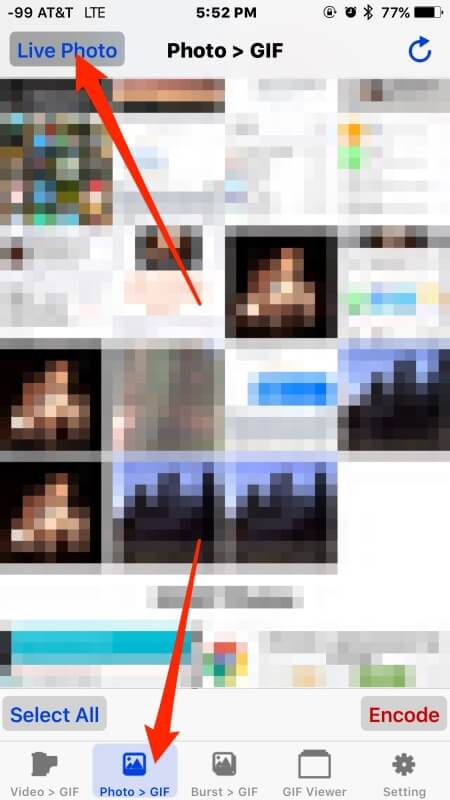
- سپس باید تنظیمات و شرایط مورد نظرتان را برای فایل گیف (GIF) خروجی اعمال کنید. گزینه Ramge مدت زمان فایل گیف (GIF) را تعیین میکند. گزینه Playback Speed مربوط به تعیین سرعت پخش عکس گیف میشود. گزینه Frames Per Second یا FRP نرخ فریمی عکس گیف را تعیین میکند و گزینه Size هم رزولوشن آن را مشخص مینماید.
بیشتر بخوانید: تعمیرات گوشی سامسونگ
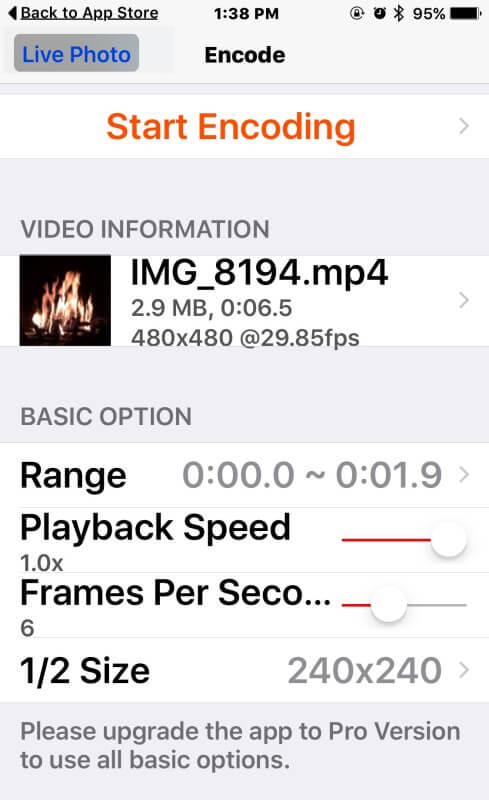
- پس از اعمال تنظیمات مورد نظرتان، گزینه Start Encoding را لمس کنید.
- پس از اتمام پروسه تبدیل لایو فوتو آیفون به عکس گیف (GIF) باید گزینه Export to Camera Roll را لمس کنید. دقت داشته باشید با انتخاب گزینه “Open In …..” هم میتوانید فایل گیف ساخته شده را در اپلیکیشن مورد نظرتان اجرا کرده و به طور مستقیم اشتراکگذاری نمایید.

با طی کردن مراحل فوق در اپلیکیشن GIF Toaster به راحتی میتوانید نسبت به تبدیل لایو فوتو آیفون به عکس گیف (GIF) اقدام کنید. برنامه نامبرده شده رابط کاربری بسیار ساده و کاربردی دارد و امکان تبدیل فایلهای دیگر را هم فراهم میکند.
بیشتر بخوانید: تعمیر آیفون
جمعبندی
همانگونه که ملاحظه کردید، در این مقاله به آموزش نحوه تبدیل لایو فوتو آیفون به عکس گیف (GIF) با استفاده از اپلیکیشن GIF Toaster پرداختیم. مراحل مورد نیاز برای این تبدیل بسیار ساده هستند. با این حال، چنانچه در رابطه با هر یک از مراحل و بخشهای شرح داده شده نیاز به توضیحات بیشتری داشتید، میتوانید از طریق شمارههای موجود با کارشناسان موبایل کمک تماس حاصل کنید و از آنها راهنمایی دقیقتری بخواهید.
بیشتر بخوانید:























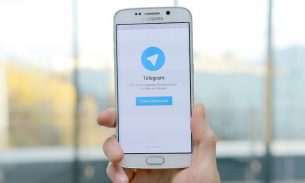
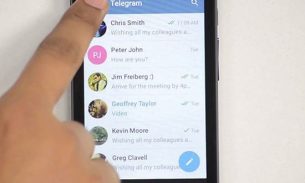
نظرات کاربران (0) ارسال نظر